WireGuard Konfigurationsleitfaden für alle wichtigen Plattformen
WireGuard ist das neueste VPN-Protokoll mit modernster Sicherheit und stark optimierter Leistung. Dieses Protokoll wurde ursprünglich für den Linux-Kernel veröffentlicht, ist aber jetzt plattformübergreifend und kann auf jeder Plattform eingesetzt werden.
Weitere Informationen zu den WireGuard-Funktionen finden Sie im Artikel Was ist das WireGuard-Protokoll?
Diese Anleitung enthält Schritt-für-Schritt-Anleitungen zum Einrichten einer WireGuard-VPN-Verbindung auf Ihrem Android-Gerät.
Es gibt zwei Methoden zum Konfigurieren der WireGuard-Verbindung. Wählen Sie eine davon aus und stellen Sie Ihre Online-Privatsphäre sicher:
Methode 1. Wie konfiguriere ich die WireGuard-Verbindung manuell?
Methode 2. Wie konfiguriere ich WireGuard mit VPN Unlimited?
Wie konfiguriere ich die WireGuard-Verbindung manuell?
1. Zunächst müssen Sie die WireGuard-Konfigurationsdateien erstellen. Befolgen Sie dazu einige einfache Schritte, die in diesem Tutorial beschrieben werden.
2. Laden Sie die WireGuard-Anwendung von Google Play herunter.
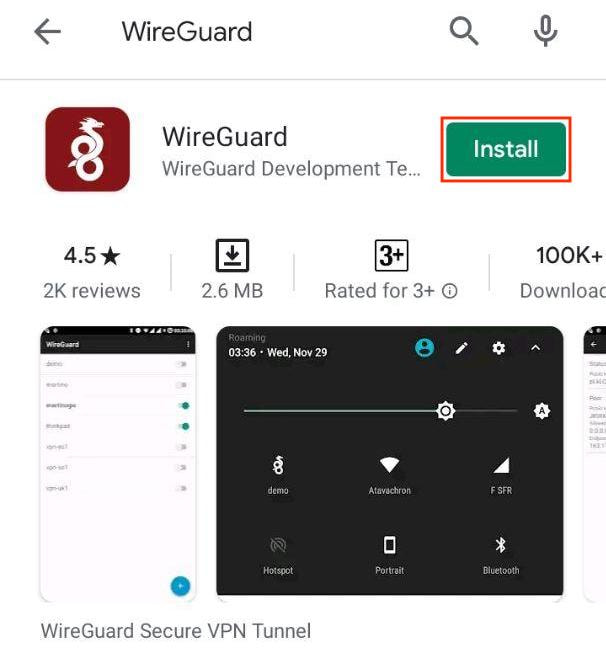
3. Führen Sie diese Anwendung aus und drücken Sie die
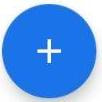
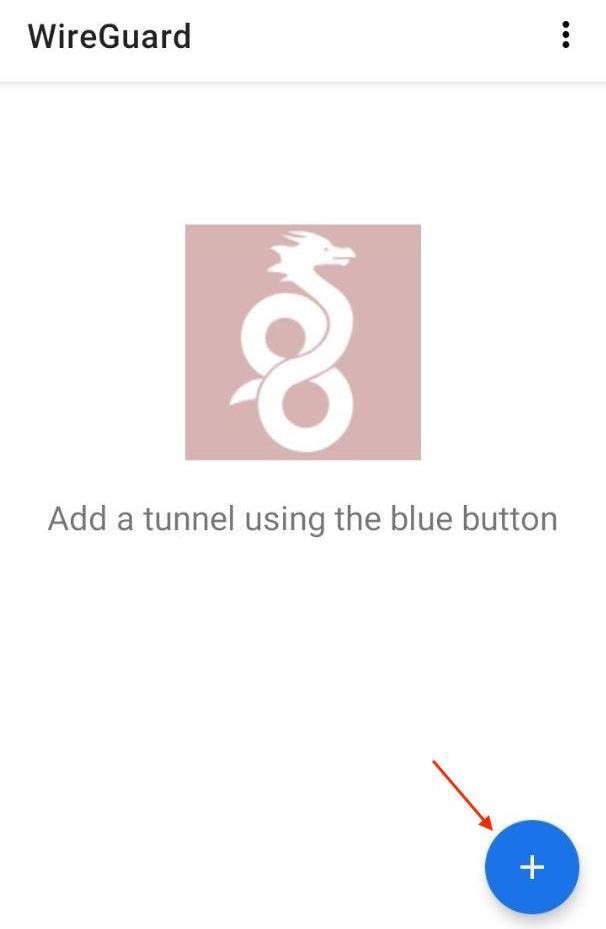
4. Wählen Sie aus, wie Sie eine VPN-Konfiguration importieren möchten. Wir empfehlen Ihnen, einen QR-Code zu verwenden oder Import from file (aus Datei importieren), um mögliche Druckfehler zu vermeiden.
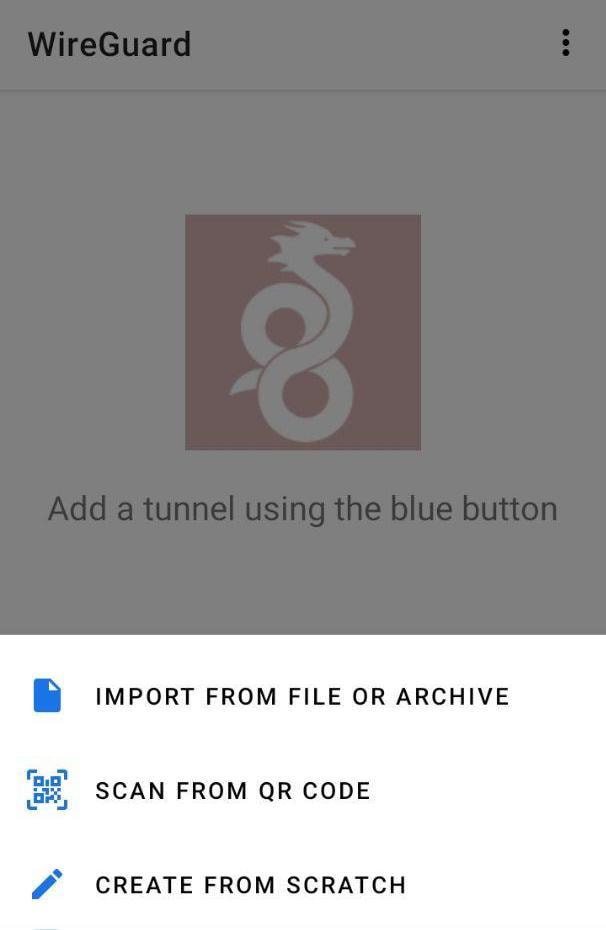
- Wähle für die Import from file Methode die entsprechende Datei aus, die automatisch von Ihrem Benutzerbüro heruntergeladen wurde.
- Wenn Sie sich für einen QR-Code entscheiden, scannen Sie ihn einfach in Ihrem Benutzerbüro und geben Sie den benutzerdefinierten Namen dieser VPN-Verbindung ein, z. B. VPNUnlimited.
- Für create a VPN connection with your hands (eine VPN-Verbindung mit Ihren Händen erstellen), wählen Sie die entsprechende Methode aus und geben Sie die Daten aus Ihrem Benutzerbüro ein, wie unten gezeigt:
Schnittstelle
- Name: Geben Sie den benutzerdefinierten Namen einer aktuellen VPN-Verbindung ein, z. B. VPNUnlimited
- Privater Schlüssel: Fügen Sie den privaten Schlüssel aus dem Benutzerbüro ein
- Öffentlicher Schlüssel: Kopieren Sie den Wert des öffentlichen Schlüssels
- Adressen: Geben Sie die Adresse aus Ihrem Benutzerbüro ein
- Listen-Port: Fügen Sie den Listen-Port-Wert ein
- DNS-Server: Geben Sie DNS aus dem Benutzerbüro ein
Peer
- Öffentlicher Schlüssel: Kopieren Sie den öffentlichen Schlüssel aus dem Benutzerbüro
- Vorinstallierter Schlüssel: Fügen Sie den Wert des vorinstallierten Schlüssels ein
- Persistent Keepalive: Stellen Sie 25 Sekunden ein
- Endpunkt: Geben Sie den Endpunkt aus Ihrem Benutzerbüro ein
- Zugelassene IPs: Fügen Sie den Wert Zugelassene IPs ein
6. Schalten Sie die WireGuard VPN-Verbindung ein und erkunden Sie das sichere und anonyme Surfen im Internet.
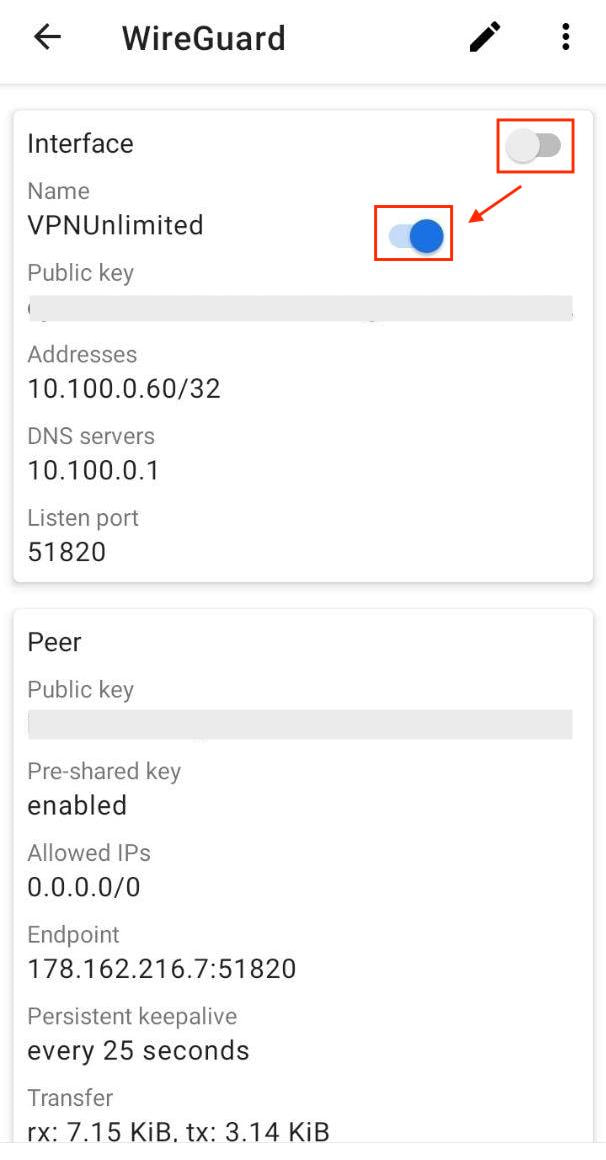
Laden Sie VPN Unlimited jetzt herunter
Beginnen Sie mit unserer zuverlässigen VPN-Lösung und machen Sie Ihr Surfen sicherer!
Wie konfiguriere ich die WireGuard-Verbindung mit VPN Unlimited?
Hinweis: VPN Unlimited ist mit Geräten mit Android 4.4 und höher kompatibel.
1. Starten Sie die neueste Version der Anwendung VPN Unlimited auf Ihrem Android-Gerät.
2. Gehen Sie zum Menü, indem Sie auf die Schaltfläche in der oberen linken Ecke des Hauptbildschirms tippen.
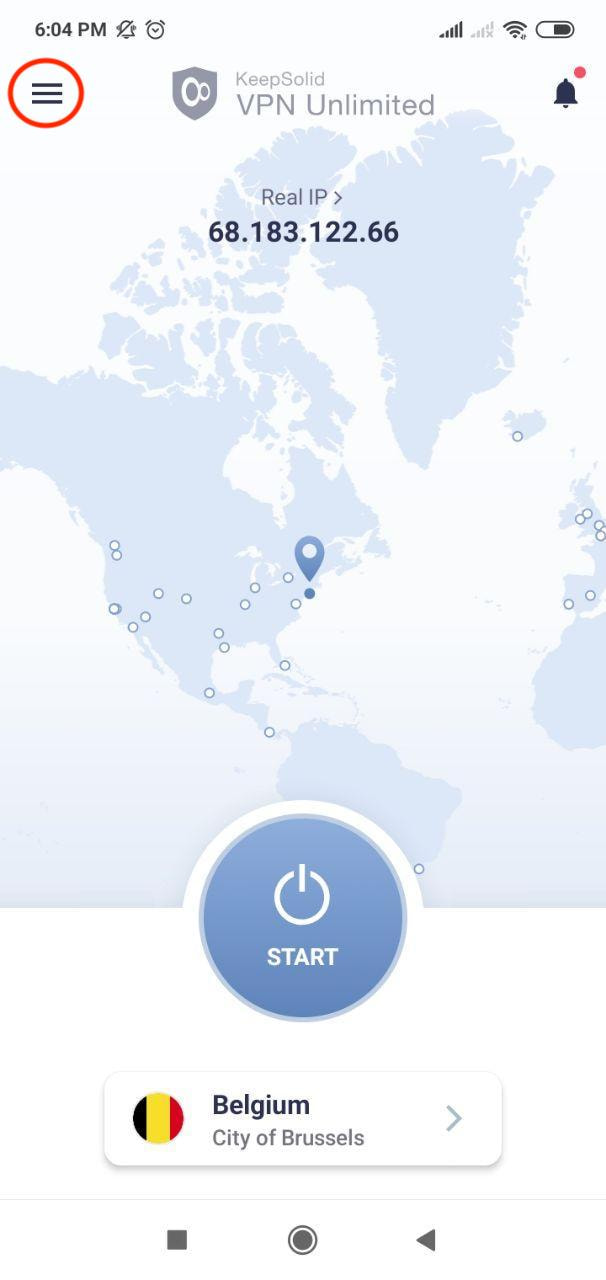
3. Wählen Sie die Registerkarte Settings (Einstellungen) und wählen Sie Protocols (Protokolle).
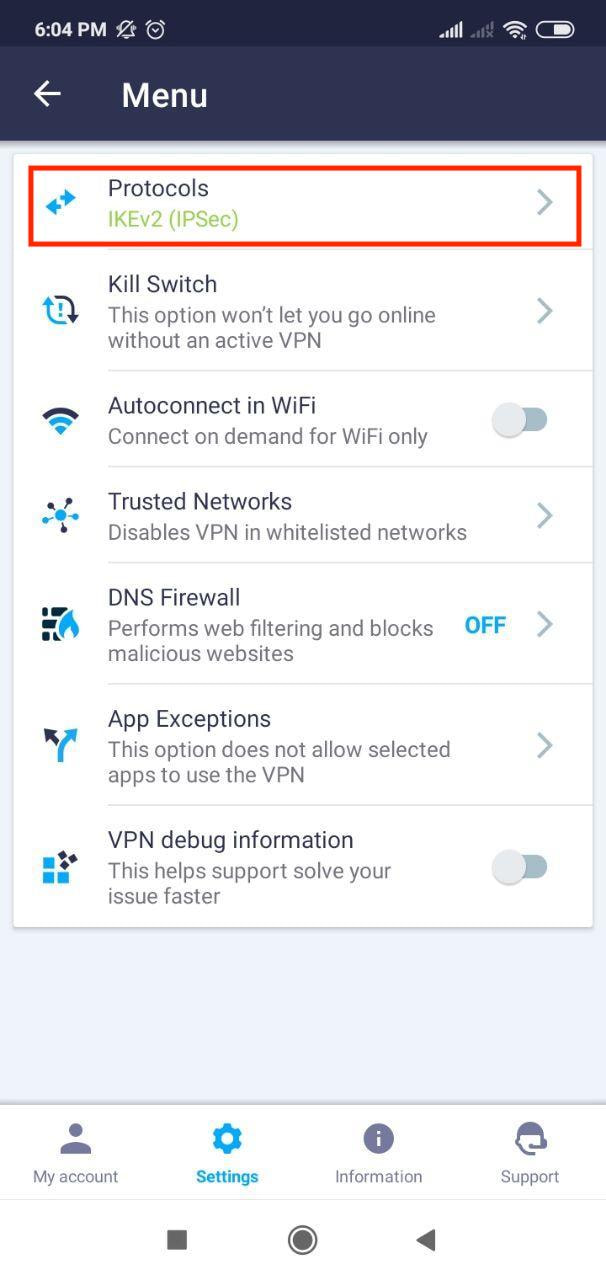
4. Wählen Sie das WireGuard VPN-Protokoll und gehen Sie zurück zum Hauptbildschirm, indem Sie auf den Pfeil in der oberen linken Ecke tippen.
Hinweis: Wenn Ihre VPN-Verbindung aktiv ist, wird sie automatisch mit dem gewählten VPN-Protokoll neu verbunden.
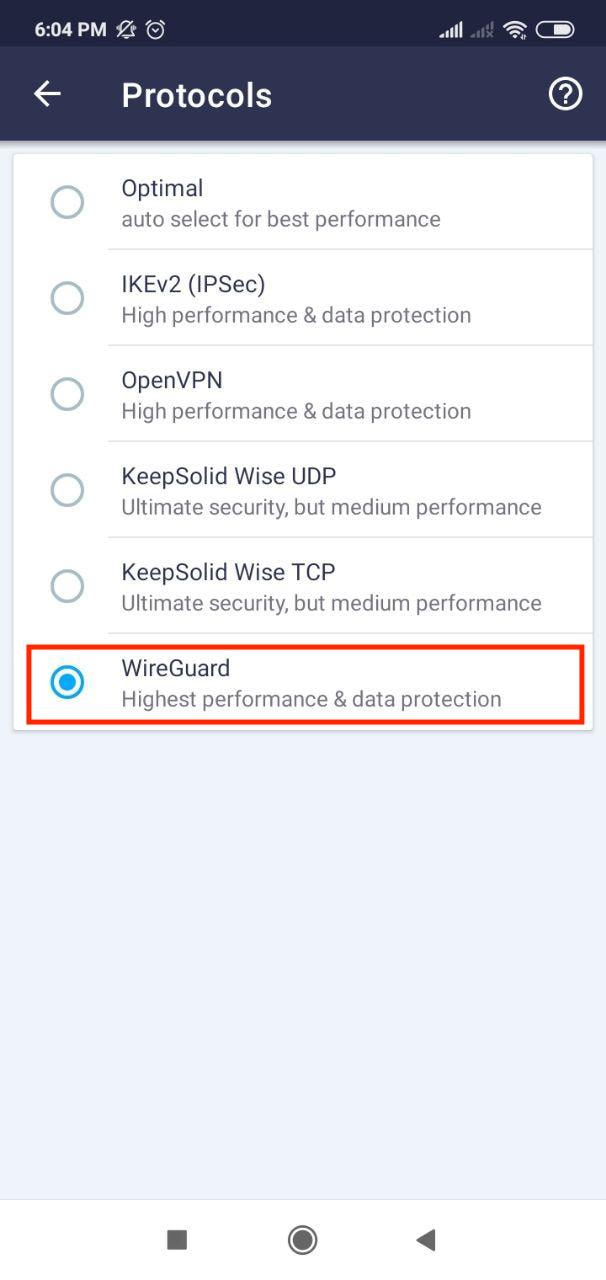
5. Wählen Sie den geeigneten Serverstandort und genießen Sie sicheres Surfen.
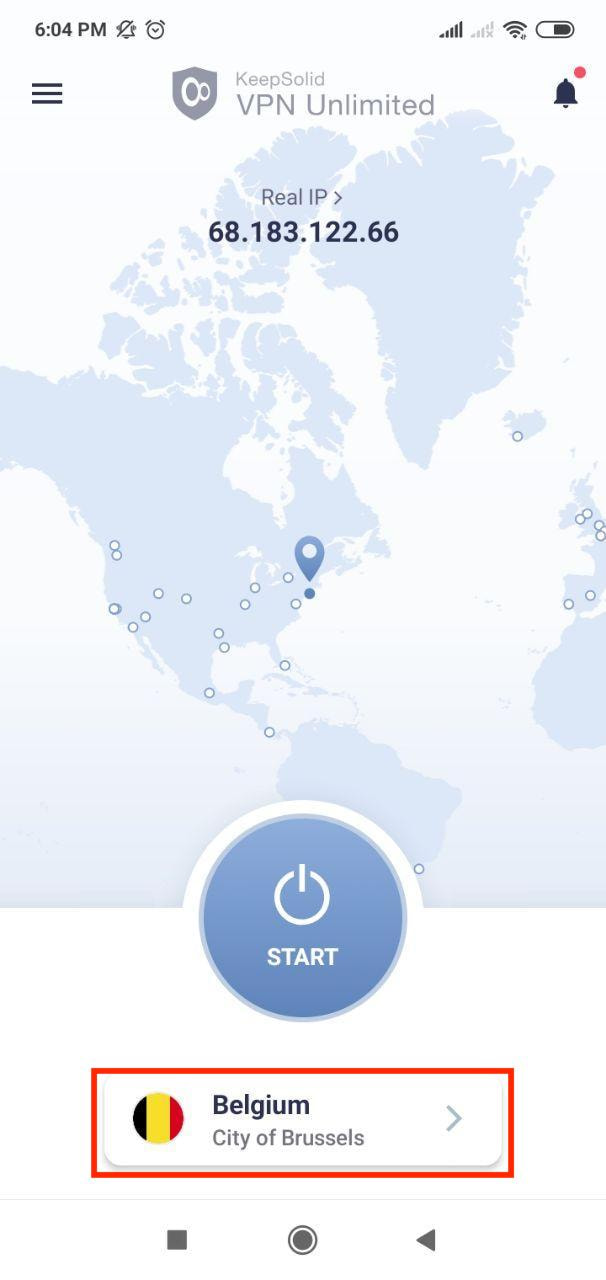
Das ist es! Jetzt haben Sie eine VPN-Verbindung, die über das WireGuard-Protokoll läuft.
Wenn Sie weitere Anleitungen zur VPN-Konfiguration benötigen, sehen Sie sich die Seite mit den Handbüchern an oder kontaktieren Sie unseren Kundensupport über [email protected].
„WireGuard“ ist eine eingetragene Marke von Jason A. Donenfeld.
Probieren Sie unsere sichere VPN-App aus!
Risikofreie 7-tägige Testversion + 30-tägige garantierte Rückerstattung = 37 Tage, um alles auszuprobieren!